In der Regel haben Sie bereits Daten gelöscht, bevor Sie O&O SafeErase installieren. Um sicher zu gehen, dass auch diese "normal" gelöschten Daten nicht mehr rekonstruiert werden können, bietet O&O SafeErase das sichere Löschen des freien Speicherplatzes Ihrer Festplatte. So können Sie Daten auch nachträglich sicher löschen.
Hinweis
Daten, die sich im Windows-Papierkorb befinden, werden bei dieser Funktion nicht berücksichtigt und bleiben erhalten. Wenn Sie diese Daten sicher löschen möchten, leeren Sie vorher den Windows-Papierkorb oder löschen Sie Ihre Dateien gleich mit der Tastenkombination Shift+Entf. Dabei werden die Daten direkt, ohne Umweg über den Papierkorb, gelöscht. Ansonsten werden die Dateien mit dieser Funktion nicht sicher gelöscht.
Daten, die sich im Windows-Papierkorb befinden, werden bei dieser Funktion nicht berücksichtigt und bleiben erhalten. Wenn Sie diese Daten sicher löschen möchten, leeren Sie vorher den Windows-Papierkorb oder löschen Sie Ihre Dateien gleich mit der Tastenkombination Shift+Entf. Dabei werden die Daten direkt, ohne Umweg über den Papierkorb, gelöscht. Ansonsten werden die Dateien mit dieser Funktion nicht sicher gelöscht.
- Wählen Sie auf der Startseite die Funktion Freien Speicherplatz löschen.
- Wählen Sie im Dialogfenster die Partition (Laufwerk) oder die gesamte Festplatte aus, deren freier Speicherplatz gelöscht werden soll.
- Klicken Sie auf Weiter, um mit dem Löschvorgang fortzufahren.
- Wählen Sie im Anschluss eine Löschmethode aus.
- Über Jetzt löschen starten Sie den Löschvorgang.
Nur bei der Server und Workstation Edition:
Eine Besonderheit der Workstation- und Server Edition ist, dass freier Speicher von unterschiedlichen physikalischen Datenträgern parallel gelöscht werden kann. Dies geschieht gleichzeitig und nicht, wie mit der Professional Edition, nacheinander. Wenn Sie beispielsweise eine interne Festplatte und einen USB-Datenträger angeschlossen haben, kann O&O SafeErase Workstation- und Server Edition den freien Speicherplatz beider Datenträger parallel löschen. Dadurch können Sie gerade bei großen Datenvolumen viel Zeit sparen.
Eine Besonderheit der Workstation- und Server Edition ist, dass freier Speicher von unterschiedlichen physikalischen Datenträgern parallel gelöscht werden kann. Dies geschieht gleichzeitig und nicht, wie mit der Professional Edition, nacheinander. Wenn Sie beispielsweise eine interne Festplatte und einen USB-Datenträger angeschlossen haben, kann O&O SafeErase Workstation- und Server Edition den freien Speicherplatz beider Datenträger parallel löschen. Dadurch können Sie gerade bei großen Datenvolumen viel Zeit sparen.
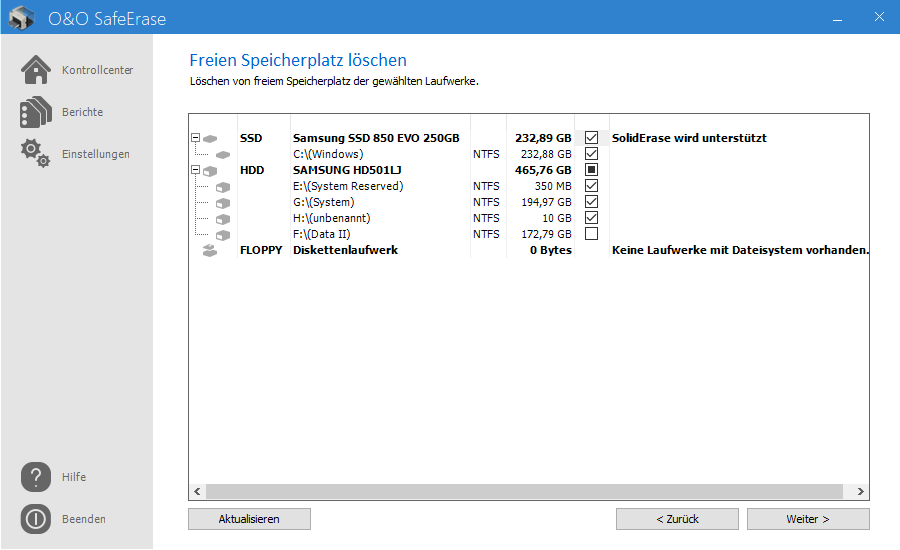
Freien Speicherplatz löschen